Gimp を使用して画像の背景を削除する 6 つの簡単な手順
Photoshop では、画像の背景を簡単に削除できます。 できるかもしれませんが、他のソフトウェアで試したことはありますか。お客様はするかもしれないし、しないかもしれません。 GIMP などの別の画像編集ツールで同じ作業を体験したい場合は、このコンテンツが最適です。 ここでは、GIMP でさまざまなツールとオプションを適用して、画像から背景を削除する方法を示しました。 GNU Image Manipulation Programの略であるGimpは、プロの画像を作成するために重要な役割を果たす多くの重要なツールとオプションを提供します. コミュニティベースのオープンソースの写真編集プラットフォームであるため、Adobe Photoshop ほどリッチではありませんが、ビジネス目的で使用するための画像を用意できる場合があります。 背景の削除、画像のレタッチ、マスキングなど、このソフトウェアでほとんどすべての種類の画像編集作業を実行できます。 理解を深める為に、このコンテンツをチェックしてください – GIMP vs Photoshop。
Gimp で背景を削除する – 6 つの簡単な方法
Gimpで背景を削除するのはとても簡単ですが、何を知っていますか? 目標を達成するために実行できる手順は複数あります。 それでは早速、Gimp で背景を削除して透明にしましょう。
1.ファジー選択ツール
このツールの働きは Photoshop の魔法の杖ツールと同じです。 GIMP では、背景を削除するには、このツールがうまく機能します。
- 画像の背景を削除するには、まず、画像を GIMP で開く必要があります。 トップバーの左隅からファイルに移動し、開くをクリックして、作業したい画像ファイルを選択します。 キーボードから Ctrl+O を押して画像を開くことができます。


- 次に、主画像のレイヤーに移動し、マウスの右ボタンをクリックします。 新しいウィンドウが表示され、[アルファ チャネルの追加] をクリックします。 このチャンネルを選択すると、背景を削除した後に背景が透明になります。

- 次に、ツールバーからあいまい選択ツールを選択し、画像の背景をクリックして削除を押します。

- 背景を削除します。 背景を削除している間、いくつかの場所が表示されますが、削除されていません。 この場合、消しゴムツールを選択してそれらの場所をクリックします。 背景が削除されていることがわかります。 最後に、必要に応じて背景を削除した画像を取得します。


- ただし、背景色を置き換えたい場合は、レイヤー パレットで新しいレイヤーを取得し、バケツ塗りつぶしツールから好きな色を指定して、新しいレイヤーをメイン イメージ レイヤーの下に移動します。


2. 無料選択ツール
このツールのアイコンと機能は、Photoshop なげなわツールと同じです。 それでは、このツールを使用してみましょう-
- GIMP で画像を開き、背景を削除するための自由選択ツールを選択します。


- 作業施設では、必要に応じて画像をズームし、画像の周りに選択線を作成します。 アウトラインの作成中に間違いを犯した場合は、ここでは機能しないため、Ctrl + Z を押さないでください。キーボードの Backspace を押して元に戻します。.

- これまでに画像を選択しました。背景を選択して削除する場合は、上部のバーから [選択] に移動し、[反転] を選択してクリックします。 画像の背景が選択され、点滅する破線のアウトラインで視覚化されます。


- 最後に、キーボードの [削除] ボタンを押して背景を削除します。 下の画像は、私たちの実験結果を示しています。


3. クイックマスク
- 画像の背景を削除するもう 1 つの重要なツールです。 ここで、このツールを使用します。まず、GIMP で画像を開きます。

- [選択] に移動し、[クイック マスクの切り替え] ツールをクリックします。

- クイック マスクをクリックすると、画像は下の画像のように赤いオーバーレイ カラーになります。

- ここで、消しゴム ツールを選択し、背景を残してメイン画像から赤い色を消去します。


- 消去作業が完了すると、画像はこのようになります。

- ここで、クイック マスク ツールのショートカット キーである Shift+Q を押します。 次に、画像が選択されます。 下の画像を参照してください。

- 次に、[選択] に移動し、[反転] をクリックして背景を選択します。

- この時点で、[削除] ボタンを押して背景を削除します。

4. レイヤーマスク
次に、レイヤー マスクを使用して画像の背景を削除します。 やってみましょう。
- まず、GIMP で画像を取り込みます。

- 次に、メイン イメージ レイヤーでマウスの右ボタンをクリックし、[レイヤー マスクの追加] ツールを選択します。 メインレイヤーにレイヤーマスクが追加されます。


- 次に、左側のツールバーからブラシ ツールを使用して、前景色が黒であることを確認し、ズームインして、画像の背景をドラッグします。 背景が除去されていることがわかります。


- 慎重に、ブラシ ツールを画像の背景にドラッグして削除します。 このようにして、画像に不要な背景がなくなります。

5. アルファチャンネルマスク
それでは、アルファチャンネルマスキングによる背景除去作業をご紹介します。 では、やってみましょう。
- 最初に、GIMP で作業したい画像を開きます。 画像をウィンドウに合わせるには、[表示] に移動し、[ズーム] をクリックし、最後に [ウィンドウに合わせる] をクリックします。画像のサイズが大きくなり、作業しやすくなります。

- 次に、アルファ チャネルを追加して、画像レイヤーに透明度を追加します。 このため、メイン画像レイヤー上でマウスから右ボタンをクリックし、[アルファ チャンネルの追加] に移動してクリックし、レイヤーに追加します。

- 次に、画像の複製レイヤーを追加します。 これを行うには、下の画像に示すように、レイヤー パレットの [複製] オプションをクリックします。

- 画像を背景色と非常に対照的にする必要があります。 上部のバーから [色] に移動し、[曲線] をクリックします。 次に、曲線を移動して、画像の色を背景の色と対比させます。 下の画像を見てください、あなたはその事実を理解することができます。


- 次に、上部のバーから [色] オプションを選択します。[彩度を下げる] をクリックして、画像を白黒にします。 Lightness、Luminosity、Average などの 3 つのオプションが表示されます。 背景よりも黒く、メイン画像よりも背景が白くなるものを選択してください。


- [色] に移動し、[反転] をクリックして背景画像を選択します。


- 次に、ペイント ブラシ ツールを使用して、前景色が黒であることを確認し、背景をドラッグして黒にして選択します。 必要に応じて、ブラケット「]」を押してブラシのサイズを大きくします。 必要に応じて画像をズームできます。

- 次に、前景色を白に変更し、メイン画像にドラッグして白にします。 画像は下の画像のようになります。

- マスクは準備ができています。 次に、2 番目のレイヤーにレイヤー マスクを追加します。 したがって、2 番目のレイヤーをクリックし、右ボタンを押して、[レイヤー マスクの追加] をクリックし、マスクが完全に不透明な白であることを確認します。 画像を見てください。


- マスクされたレイヤーを選択し、[編集] に移動してコピーします。 2 番目のレイヤーに移動し、レイヤー マスクをダブルクリックして [OK] を押します。 もう一度、[編集] に移動して貼り付けます。 次に、上部のフローティング レイヤーを選択し、アンカーをクリックしてマスクを追加します。



- これで、メイキングレイヤーを削除できます。 これまでのところ、背景を削除した画像があります。


- 背景色を変更したい場合は、既存のレイヤーの下にレイヤーを作成し、必要な色を指定します。


6. 背景パスの削除ツール
パス ツールは、画像や背景を選択するのに最適なツールです。 パスを作成するために使用されます。 このツールは、Photoshop のペン ツールと同じように機能します。 次に、パス ツールを使用して、画像の背景を選択および削除します。
- まず、Gimp で画像を開き、ツールバーからパス ツールを選択します。

- キーボードから「Z」を押して画像をズームします。 そして、画像の周りにパスを作成します。

- パスの作成を完了するときに、その選択を行います。 このためには、画像の右ボタンをクリックし、[選択] に移動して、[パスから] をクリックします。 あなたのパスが選択されます。 選択領域の周りに点線で点滅が表示されます。

- これで画像が選択されましたが、背景を削除したい場合は背景を選択する必要があります。 したがって、選択を反転します。 これを行うには、選択領域の右ボタンをクリックし、選択に移動してから、キーボードから Ctrl+I を押すことができるインバーターをクリックします。 これで、背景が選択されました。 背景の輪郭に沿って点滅する点線が表示されます。


- 最後に、キーボードから [削除] ボタンを押します。 画像の背景が削除されます。 前に説明したように、新しいレイヤーを使用して背景色を変更できます。
 GIMP での背景の削除については以上です。 この画像編集ツールで可能な画像の背景を削除する方法のほとんどについて説明しました。
GIMP での背景の削除については以上です。 この画像編集ツールで可能な画像の背景を削除する方法のほとんどについて説明しました。
要約
Gimp は背景をきれいに削除できることは間違いありませんが、GIMP のツールと設定の結果を見ると、Photoshop に近いとは思えないでしょう。 このツールの使い方は簡単ですが、Photoshop のようなプロの画像を作成することはできません。 したがって、ビジネスのために高品質の画像を取得するには、Adobe Photoshop のサービスを利用する必要があります。
また、「Photoshop で画像の背景を削除する方法」に関する別のコンテンツもあり、画像の背景を削除するために使用される Photoshop のさまざまなツールとオプションに関する実験を示しました。 それを試すこともできます。 とにかく、画像の背景を削除する際に問題が発生した場合は、無料トライアル サービスを利用できます。
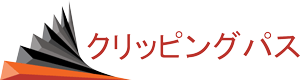









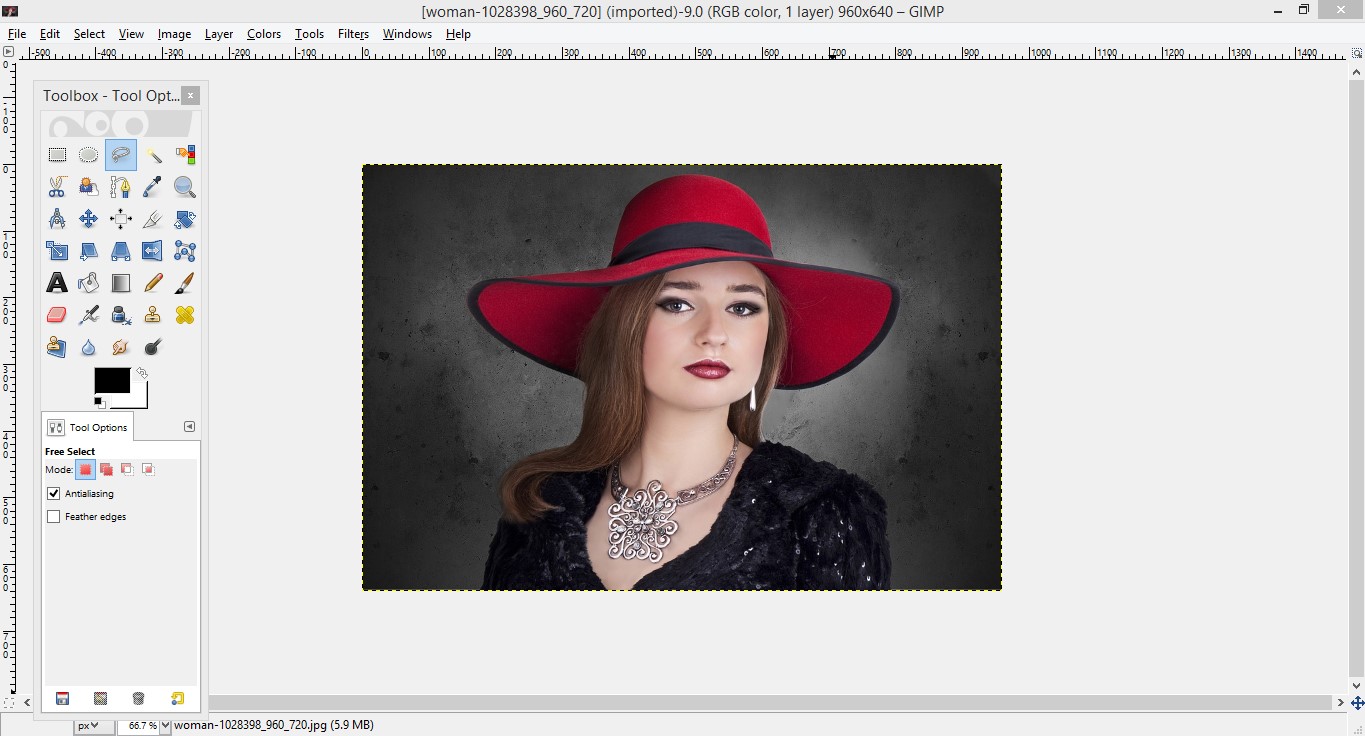
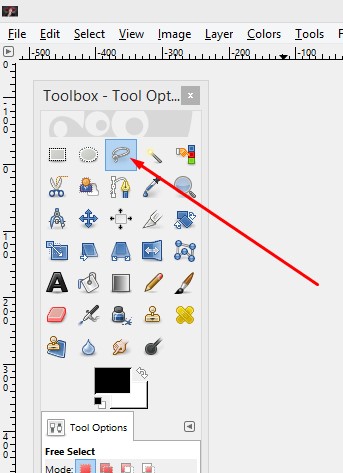












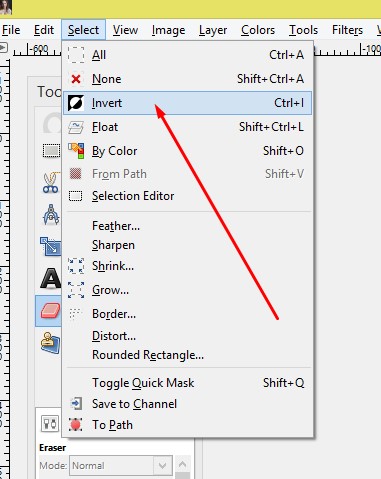































 GIMP での背景の削除については以上です。 この画像編集ツールで可能な画像の背景を削除する方法のほとんどについて説明しました。
GIMP での背景の削除については以上です。 この画像編集ツールで可能な画像の背景を削除する方法のほとんどについて説明しました。